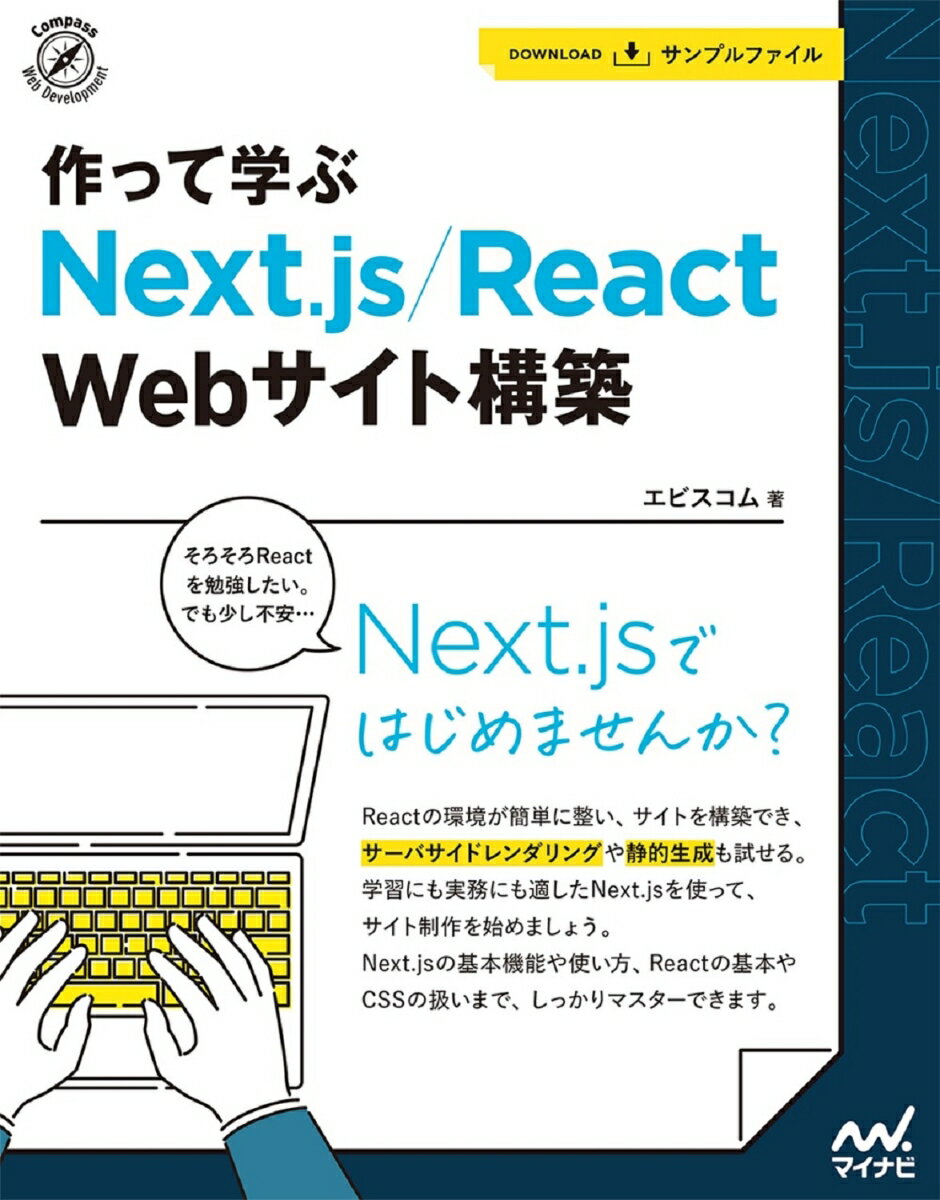概要
今回の記事では、Next.jsブログサーバに検索バーを追加する方法を解説します。

とにかくやってみる! ことで、next.jsなどフロントエンドに関連することを学んでいきましょう。
前提条件
- googleアカウントをもっていること
目的
Googleカスタム検索バーの作成および配置すること!

ブログサーバ構築の記事はこちらにあります
目次
内容
Googleカスタム検索バーを作成する。
-
追加ボタンを押す

-
次の画面に移り、 検索エンジン名:
k69blogを入力

ここは作成する検索エンジンの名前なので、何でもOKです
- 検索対象を指定してください
特定のサイトまたはページを検索のラジオボタンを選択し、
k69blog.com/*と入力し、追加ボタンを押す
k69blog.com内だけを検索する検索バーを作成する

-
私はロボットではありませんをチェックし、作成ボタンを押す

-
完成!

デフォルトだと、デザインがイマイチなので色合いなどをカスタマイズします
Googleカスタム検索バーをカスタマイズする
- ここにアクセスし、カスタマイズ対象を選択します。
https://www.google.co.jp/cse/all

-
左メニューの
デザインを選択し、すべてのデザインの設定を押す

-
色合いなどをカスタマイズする
プレビューを見ながら、ブログの配色に合わせてカスタマイズする。

コードを取得する
レイアウトを選択し、ブログに設置するためにコードを取得します。

<script async src="https://cse.google.com/cse.js?cx=c3e13445fe72c412c">
</script>
<div class="gcse-search"></div>
貼り付けるとこんな感じになりました。いいかんじですね。
"next.js"などのキーワードで検索結果を確認できます。
ちなみに
コピペでReactのコンポーネントとしては使用できません。
検索バーをコンポーネント化
検索バーのコードをReactコンポーネントにコピペでは動きません。
こちらのページを参考にコンポーネント化しました。
コピペして、cx=XXXXXXXXXXXXXXXXX を修正すればOKです。
import { useRouter } from "next/router";
import { useEffect, VFC } from "react";
export const GoogleSearchBar: VFC = () => {
const { asPath } = useRouter();
useEffect(() => {
try {
console.log(asPath)
const script = document.createElement('script');
script.src = "https://cse.google.com/cse.js?cx=XXXXXXXXXXXXXXXXX";
script.async = true;
document.body.appendChild(script);
document.body.removeChild(script);
} catch (error) {
console.error(error);
}
}, [asPath]);
return (
<div className="gcse-search"></div>
);
};
こちらのページを参考にしました。
まとめ
本記事はいかがでしたか?Googleカスタム検索バーをReactで実装することはできたでしょうか?
今回作成した検索バーは上部にあるので、動かすとどのようなものかイメージできると思います。
私はScriptタグを毎回再読み込みするやり方でハマりました(笑)
もっと良いやり方をご存じの方はコメントいただけるとモチベーションUPにつながるので助かります。
本記事を読んでいただきありがとうございまいた。
少しでもみなさまのお役に立てばうれしいです。